🌐 Começando com Servidores Compatíveis com OpenAI
Visão Geral
Open WebUI não é apenas para OpenAI/Ollama/Llama.cpp—você pode conectar qualquer servidor que implemente a API compatível com OpenAI, rodando localmente ou remotamente. Isso é perfeito caso você queira usar diferentes modelos de linguagem ou já tenha um backend ou ecossistema favorito. Este guia mostrará como:
- Configurar um servidor compatível com OpenAI (com algumas opções populares)
- Conectá-lo ao Open WebUI
- Começar a conversar imediatamente
Etapa 1: Escolher um Servidor Compatível com OpenAI
Há muitos servidores e ferramentas que expõem uma API compatível com OpenAI. Aqui estão alguns dos mais populares:
- Llama.cpp: Extremamente eficiente, funciona em CPU e GPU
- Ollama: Super amigável e multiplataforma
- LM Studio: Aplicativo desktop completo para Windows/Mac/Linux
- Lemonade (ONNX TurnkeyML): Backend rápido baseado em ONNX com aceleração por NPU/iGPU
Escolha o que melhor se adapta ao seu fluxo de trabalho!
🍋 Começando com Lemonade (ONNX TurnkeyML)
Lemonade é um servidor compatível com OpenAI baseado em ONNX, pronto para uso. Veja como experimentá-lo no Windows:
-
Execute
Lemonade_Server_Installer.exe -
Instale e baixe um modelo usando o instalador do Lemonade
-
Uma vez em execução, o endpoint da API será:
http://localhost:8000/api/v0
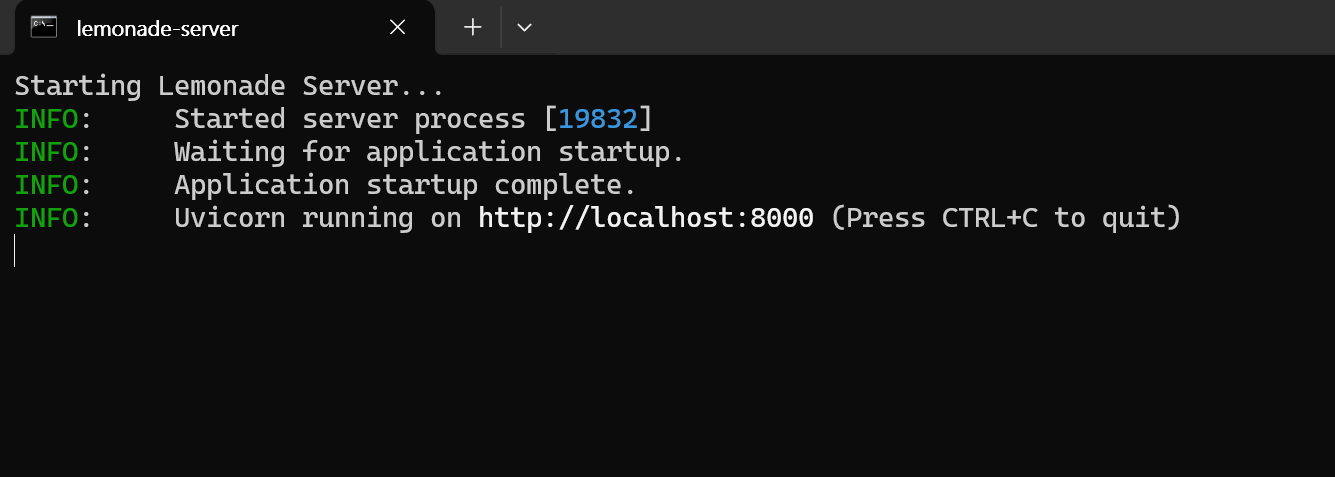
Consulte a documentação para mais detalhes.
Etapa 2: Conecte seu Servidor ao Open WebUI
-
Abra o Open WebUI no seu navegador.
-
Vá para ⚙️ Configurações de Administração → Conexões → Conexões OpenAI.
-
Clique em ➕ Adicionar Conexão.
- URL: Use o endpoint da API do seu servidor (por exemplo,
http://localhost:11434/v1para Ollama, ou o endereço do seu próprio servidor Llama.cpp). - Chave API: Deixe em branco, a menos que seja necessário.
- URL: Use o endpoint da API do seu servidor (por exemplo,
-
Clique em Salvar.
Dica: Caso esteja executando Open WebUI no Docker e seu servidor de modelo na máquina host, use http://host.docker.internal:<sua-porta>/v1.
Para Lemonade: Ao adicionar o Lemonade, use http://localhost:8000/api/v0 como o URL.
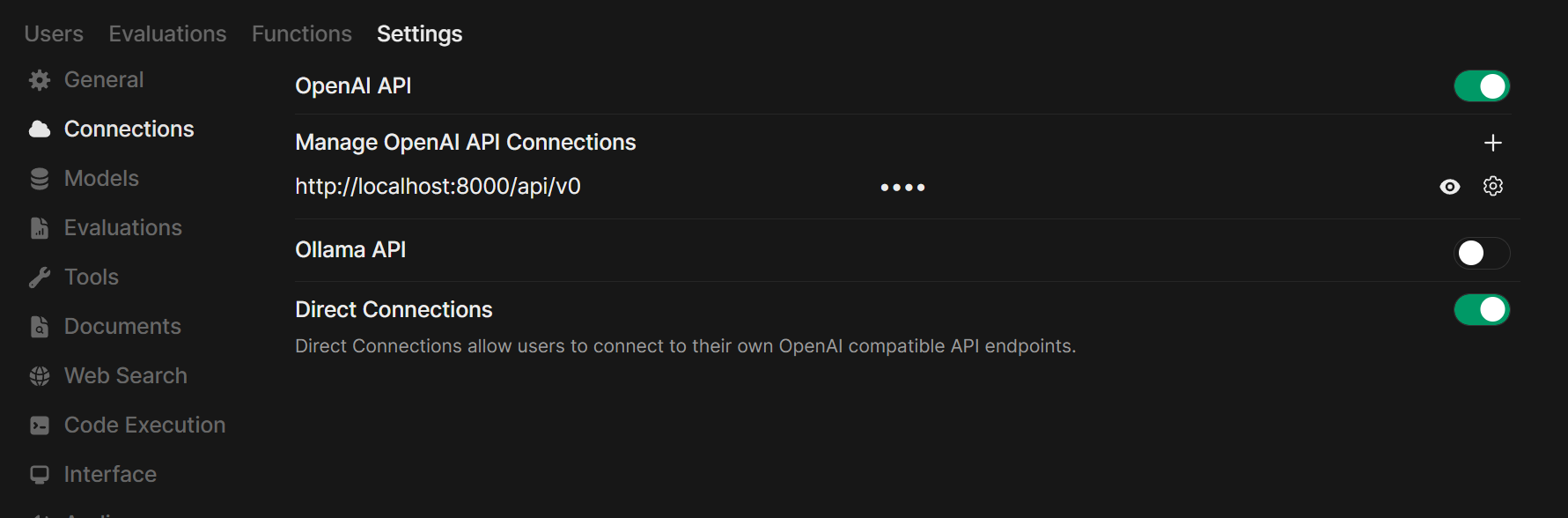
Etapa 3: Comece a Conversar!
Selecione o modelo do seu servidor conectado no menu de bate-papo e comece!
É isso aí! Seja usando Llama.cpp, Ollama, LM Studio ou Lemonade, você pode experimentar e gerenciar facilmente vários servidores de modelos—tudo no Open WebUI.
🚀 Aproveite para criar sua configuração de IA local perfeita!